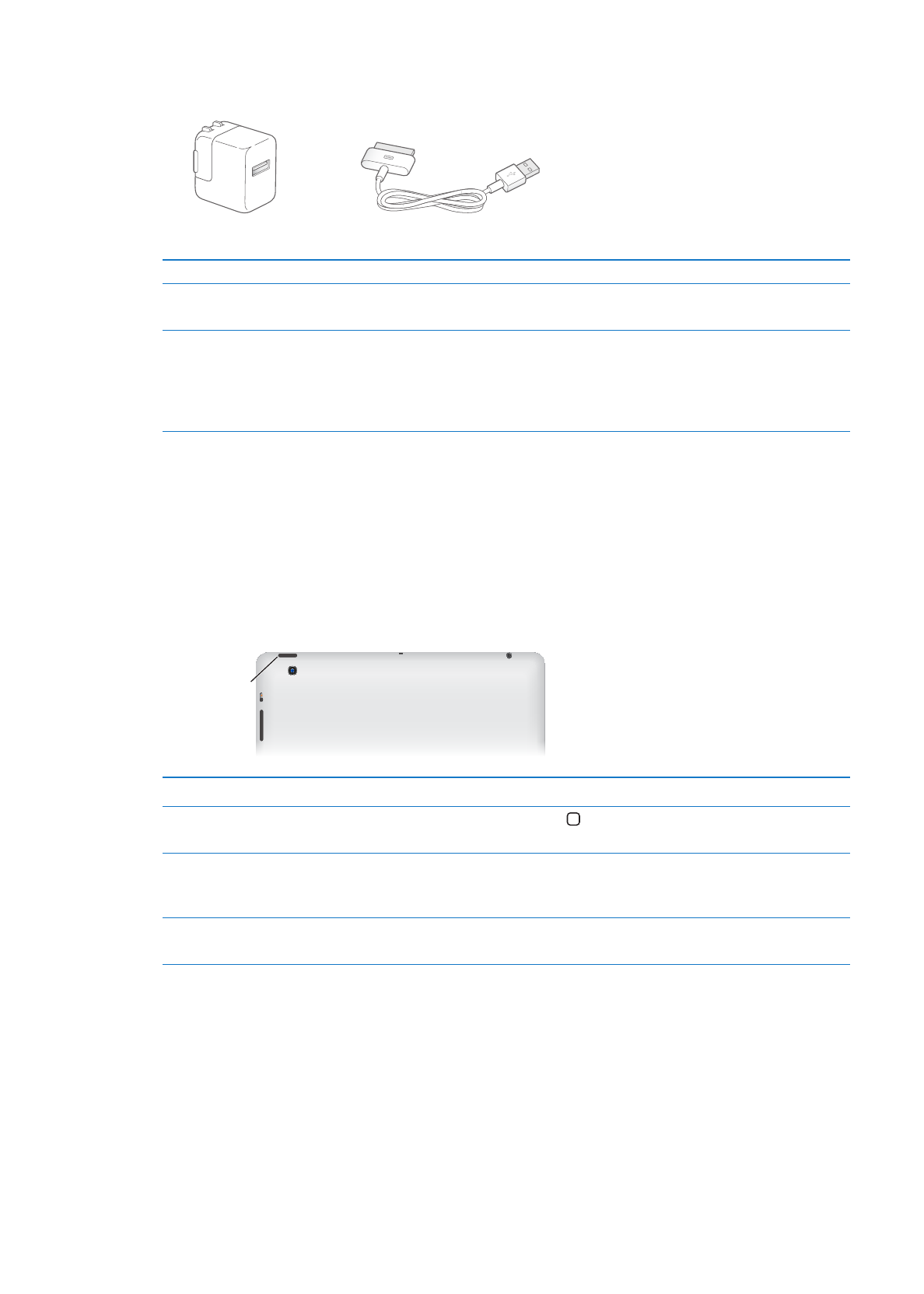
Tasten
Mithilfe einiger weniger Tasten können Sie das iPad sperren und die Lautstärke einstellen.
Standby-Taste
Sie können das iPad sperren, indem Sie den Ruhezustand aktivieren, wenn Sie es nicht verwenden.
Wenn Sie das iPad sperren, kann nichts passieren, wenn Sie den Bildschirm berühren. Sie können
aber immer noch Musik hören und die Lautstärketasten bedienen.
Standby-Taste
Standby-Taste
Sperren des iPad
Drücken Sie die Standby-Taste.
Entsperren des iPad
Drücken Sie die Home-Taste oder die Standby-Taste und bewegen Sie
dann den Regler.
Ausschalten des iPad
Drücken und halten Sie die Standby-Taste einige Sekunden lang, bis der
rote Regler eingeblendet wird, und bewegen Sie den Finger auf dem
Schieberegler.
Einschalten des iPad
Drücken und halten Sie die Standby-Taste, bis das Apple-Logo angezeigt
wird.
Wenn Sie den Bildschirm eine oder zwei Minuten lang nicht berühren, wird das iPad automatisch
gesperrt. Sie können angeben, wie lange es dauert, bis der Bildschirm gesperrt wird, oder einen
Code zum Entsperren des iPad festlegen.
Zeit zum aktivieren der automatischen Sperre festlegen Wählen Sie in den Einstellungen
„Allgemein“ > „Automatische Sperre“ und legen Sie eine Zeitdauer bis zum automatischen
Sperren des iPad fest.
Festlegen eines Codes: Wählen Sie in den Einstellungen „Allgemein“ > „Code-Sperre“ und tippen
Sie auf „Ein“ der „Aus“.
10
Kapitel 1
Auf einen Blick
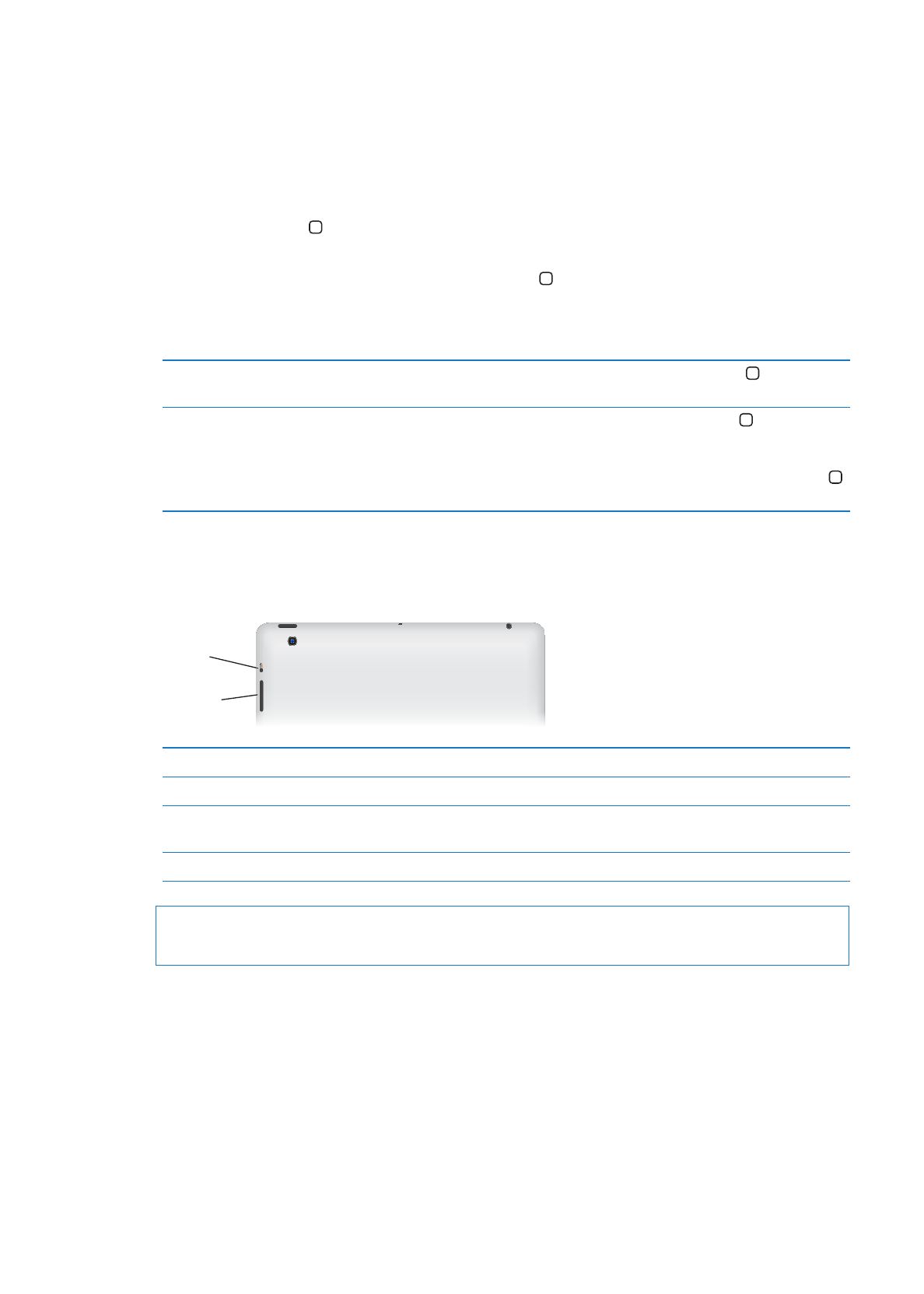
Sie können das iPad Smart Cover (separat erhältlich) mit dem iPad 2 (oder neuer) verwenden,
um die Sperre des iPad automatisch aufzuheben, wenn Sie das Cover öffnen, und das iPad beim
Schließen des Cover zu sperren.
Verwenden iPad Smart Cover: Wählen Sie in den Einstellungen „Allgemein“ > „iPad-Hülle
verriegeln/entriegeln“ und tippen Sie auf „Ein“.
Home-Taste
Mit der Home-Taste können Sie jederzeit zum Home-Bildschirm zurückkehren. Sie bietet auch
andere praktische Kurzbefehle.
Zum Home-Bildschirm: Drücken Sie die Home-Taste .
Tippen Sie im Home-Bildschirm auf eine App, um sie zu öffnen. Weitere Informationen finden Sie
unter „Öffnen und Wechseln von Apps“ auf Seite 26.
Anzeigen der Multitaskingleiste mit
kürzlich verwendeten Apps
Drücken Sie bei entsperrtem iPad zweimal die Home-Taste .
Einblenden der Bedienelemente für
die Audiowiedergabe
Bei gesperrtem iPad: Drücken Sie zweimal die Home-Taste . Weitere
Informationen finden Sie unter „Wiedergeben von Musik und anderen
Audiodateien“ auf Seite 94.
Beim Verwenden einer anderen App: Drücken Sie zweimal die Home-Taste
und streichen Sie von links nach rechts über die Multitaskingleiste.
Lautstärketasten
Verwenden Sie die Lautstärketasten, um Lautstärke bei der Wiedergabe von Musik, anderen
Medien, Warntönen und Toneffekten anzupassen.
Lautstär-
ketasten
Lautstär-
ketasten
Seitenschalter
Seitenschalter
Erhöhen der Lautstärke
Drücken Sie auf die Taste „Lauter“.
Verringern der Lautstärke
Drücken Sie auf die Taste „Leiser“.
Festlegen einer maximalen
Lautstärke
Wählen Sie in den Einstellungen „Musik“ > „Maximale Lautstärke“.
Stummschalten des Tons
Drücken Sie auf die Taste „Leiser“.
ACHTUNG:
Wichtige Hinweise zur Vermeidung von Hörschäden finden Sie im Handbuch iPad
Wichtige Produktinformationen unter support.apple.com/de_DE/manuals/ipad.
Seitenschalter
Mit dem Seitenschalter können Sie Warntöne und Mitteilungen deaktivieren. Mit diesem Schalter
können Sie auch die Bildschirmausrichtung sperren und so verhindern, dass das iPad zwischen
Hoch- und Querformat wechselt.
11
Kapitel 1
Auf einen Blick
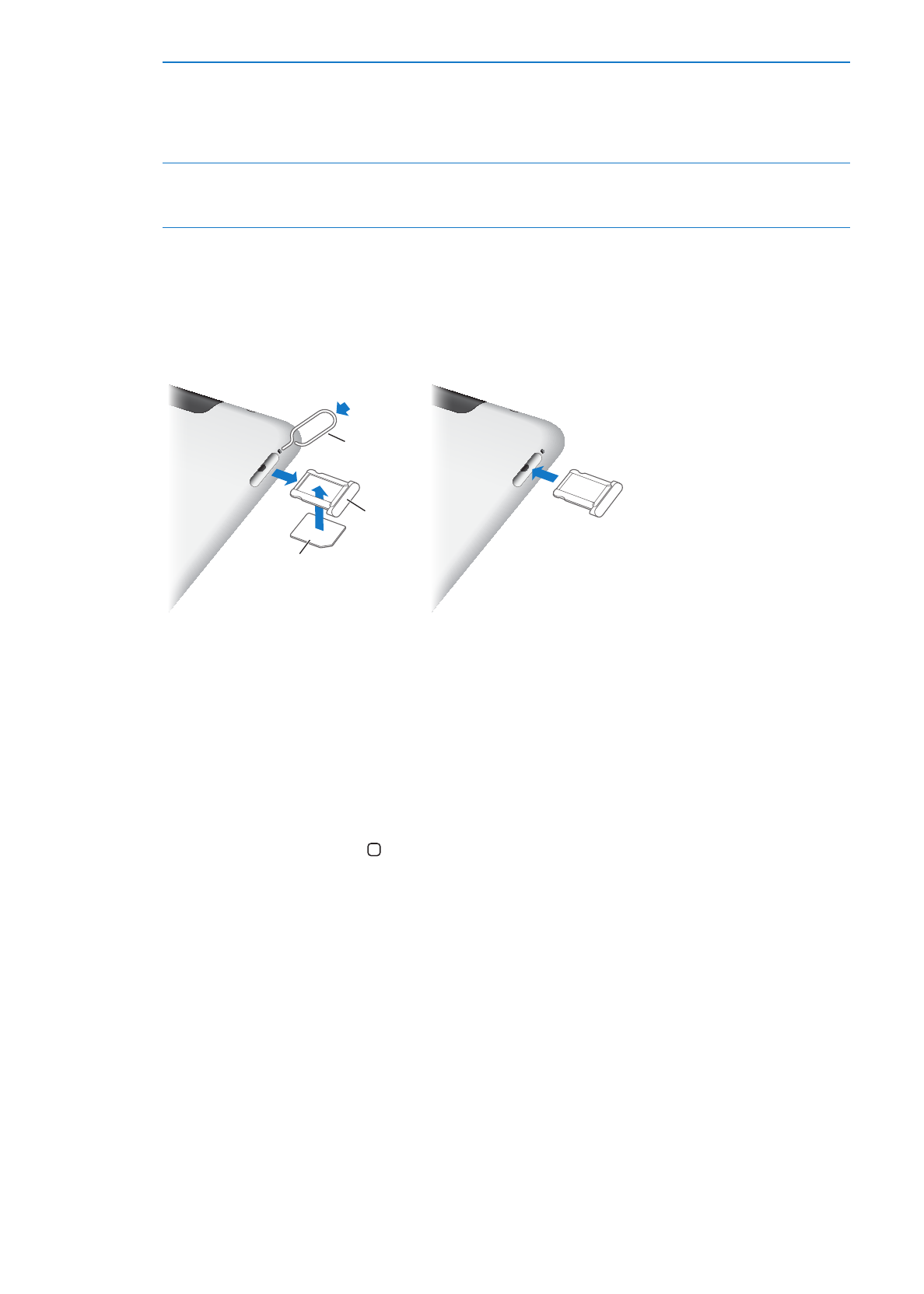
Stummschalten von
Benachrichtigungen, Warntönen
und Toneffekten
Schieben Sie den Seitenschalter nach unten, um Benachrichtigungen,
Warntöne und Toneffekte stummzuschalten. Mit diesem Schalter kann
die Audiowiedergabe für Musik, Podcasts, Filme und Fernsehsendungen
nicht stumm geschaltet werden. Weitere Informationen finden Sie unter
„Seitenschalter“ auf Seite 142.
Aktivieren der Ausrichtungssperre
Wählen Sie „Einstellungen“ > „Allgemein“ > „Seitenschalter“ und tippen
Sie dann auf „Ausrichtungssperre“. Weitere Informationen finden Sie unter
„Seitenschalter“ auf Seite 142.